Python安裝第三方庫常用方法總結
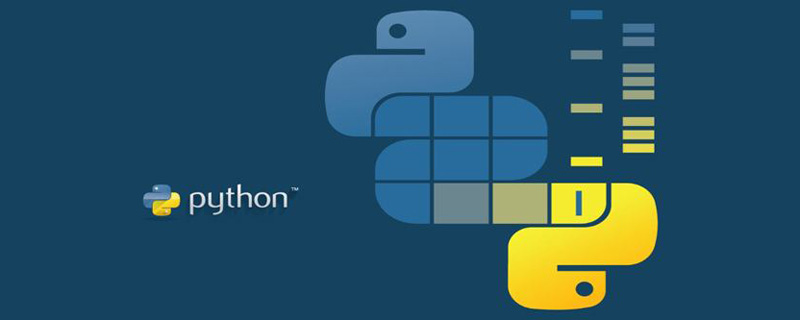
程式設計師必備介面測試偵錯工具:
【相關推薦:Python3視訊教學 】
在pyhton的學習中,相信大家通常都會碰到第三方庫的安裝問題,這個問題對於很多初學者而言頭疼不已。這裡我做一些簡單的總結,如何正確高效地安裝第三方庫,少走彎路
安裝方法
1. 通過pychram安裝
這是我覺得最簡單直接的一種方法,但是也最容易報錯。
開啟File-Settings-Project-Python Interpreter
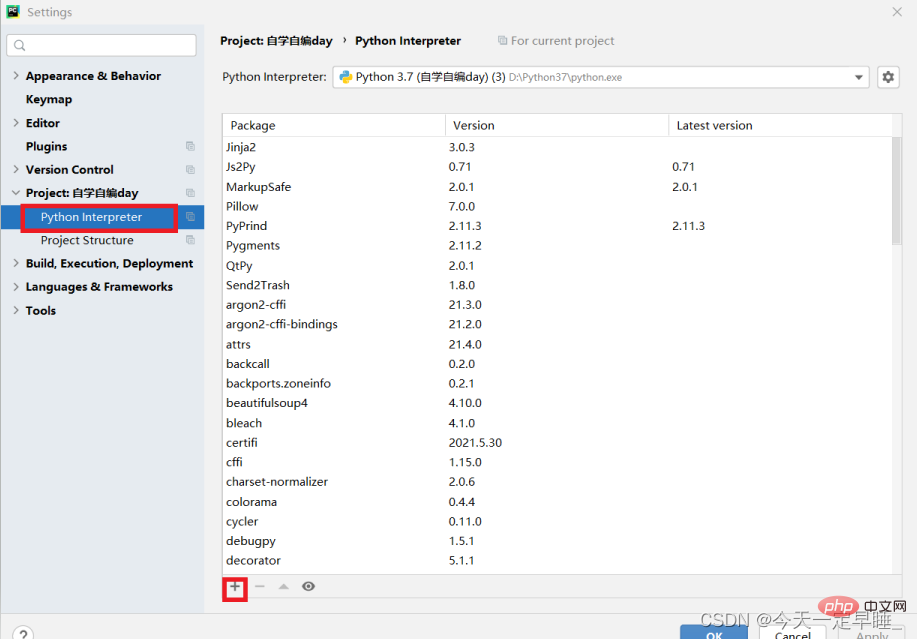
從這裡可以看到你已經安裝的第三方庫以及版本,然後點選下方的加號可以進行新增。這裡我以numpy為例,在上方進行搜尋你想要的庫,然後在右下方可以選擇你想要的版本,如果不勾選則預設為最新版本,點選Install Packages即可進行安裝。
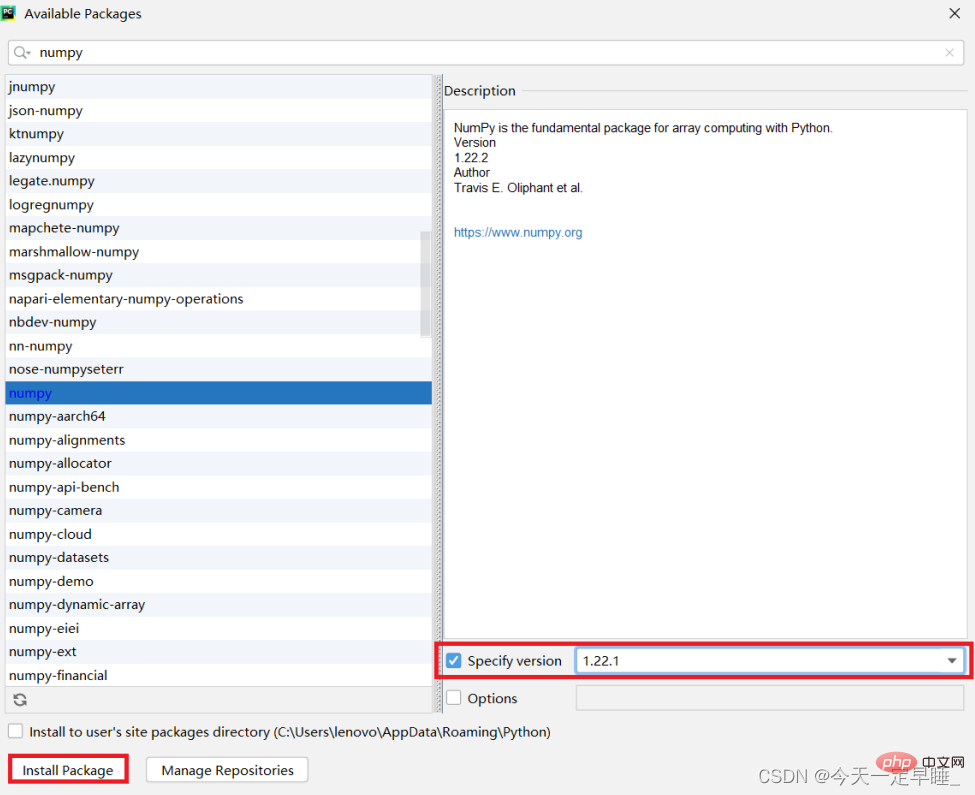
2. pip安裝大法
如果在pycharm中安裝失敗了,或者沒有使用pycharm,可直接用pip大法進行安裝。
首先開啟cmd,直接輸入pip install 你想要安裝的第三方庫(這裡我還是以numpy為例)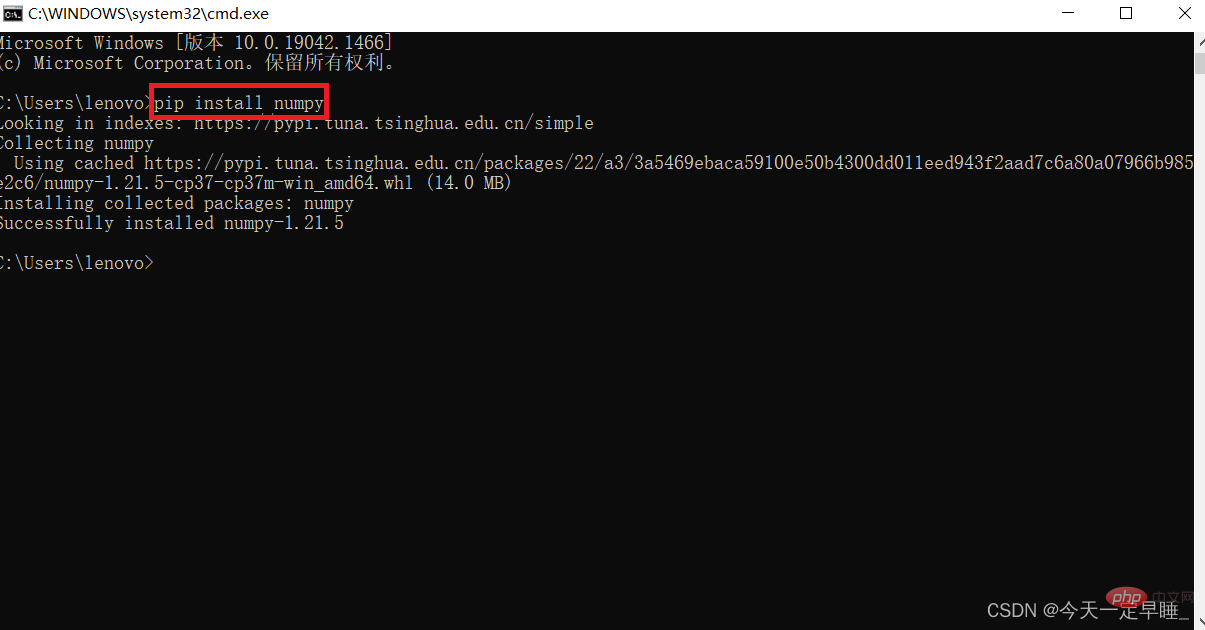
這裡,我同時補充下關於pip的一些更新、解除安裝的方法:
(1)pip 自身的升級
py -m pip install --upgrade pip
登入後複製(2)pip安裝/解除安裝/升級
pip install 包名 #安裝pip uninstall 包名 #解除安裝pip install --upgrade 包名 #升級
登入後複製(3)pip檢視已安裝的包
pip list
登入後複製(4)pip檢查哪些包需要更新:
pip list --outdated
登入後複製(5)pip檢視某個包的詳細資訊:
pip show 包名
登入後複製(6)pip安裝指定版本的包:
pip install 包名==版本號
例如:
pip install numpy==1.20.3pip install 'matplotlib>3.4'pip install 'matplotlib>3.4.0,<3.4.3' #可通過使用==, >=, <=, >, <來指定版本號
登入後複製3. 下載whl檔案到本地離線安裝
如果前面兩種方法都宣告失敗,那麼我最推薦的方法就是第三種,雖然不如前兩種來的方便,但親測有效,不會報錯!進入該網站,找到你需要下載的庫,這裡我以matplotlib為例:
首先一定要注意在安裝這個包之前他所依賴的一些庫,一定要先安裝這些庫之後才能安裝這個你想要的,否則就會報錯。
同時,在對某一個庫進行更新之後,也一定要注意同時更新它依賴的庫,否則也會出現錯誤。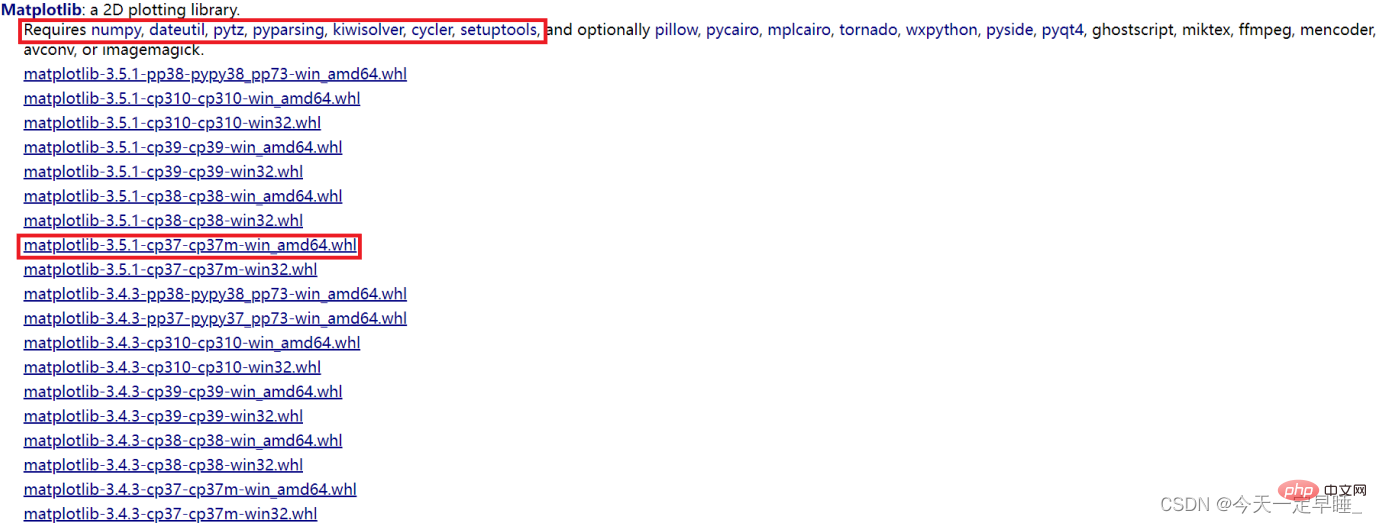
之後再根據你的python版本以及位數進行選擇後下載,這裡因為我的python版本是3.7.9,位數是64位元,所以我選擇了matplotlib‑3.5.1‑cp37‑cp37m‑win_amd64.whl。
將下載好的whl檔案儲存到該資料夾下Python37\Lib\site-packages,在該檔案下開啟cmd,輸入pip install whl檔名即可進行安裝。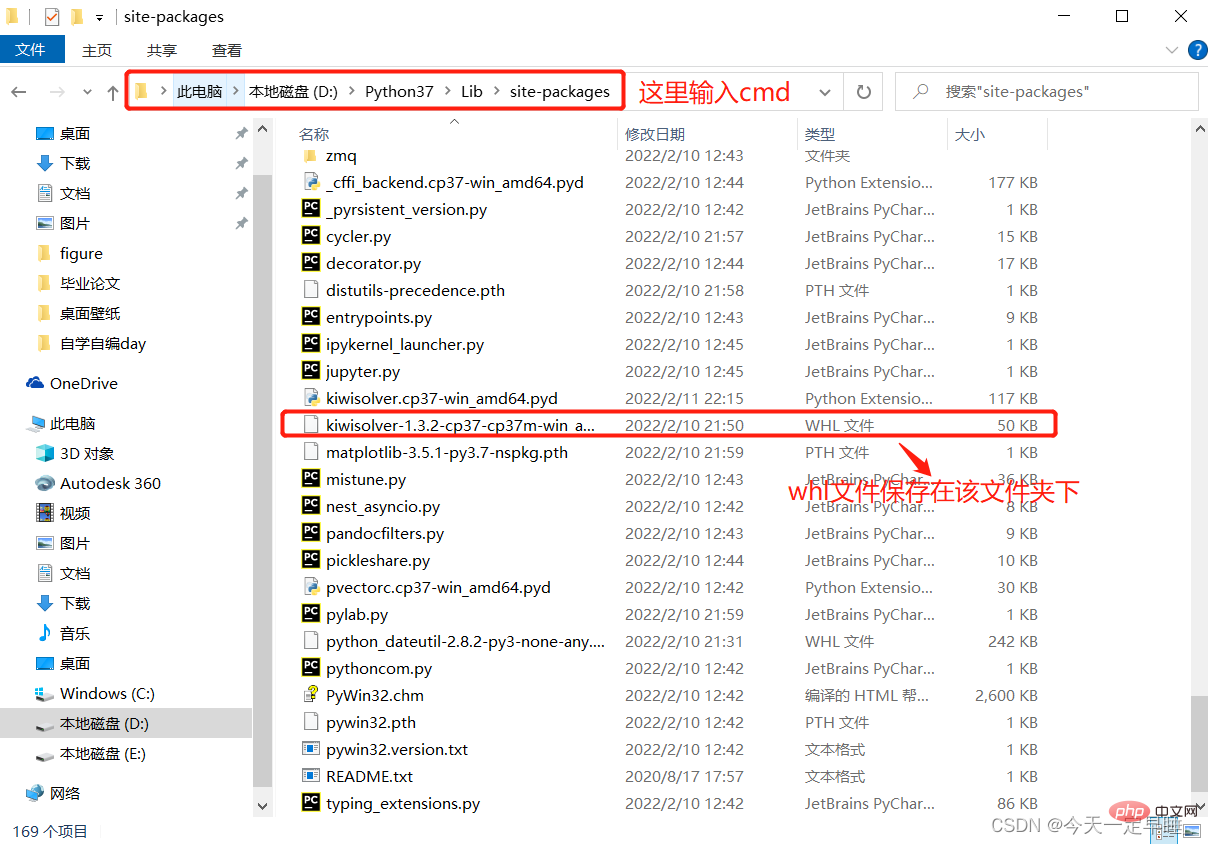
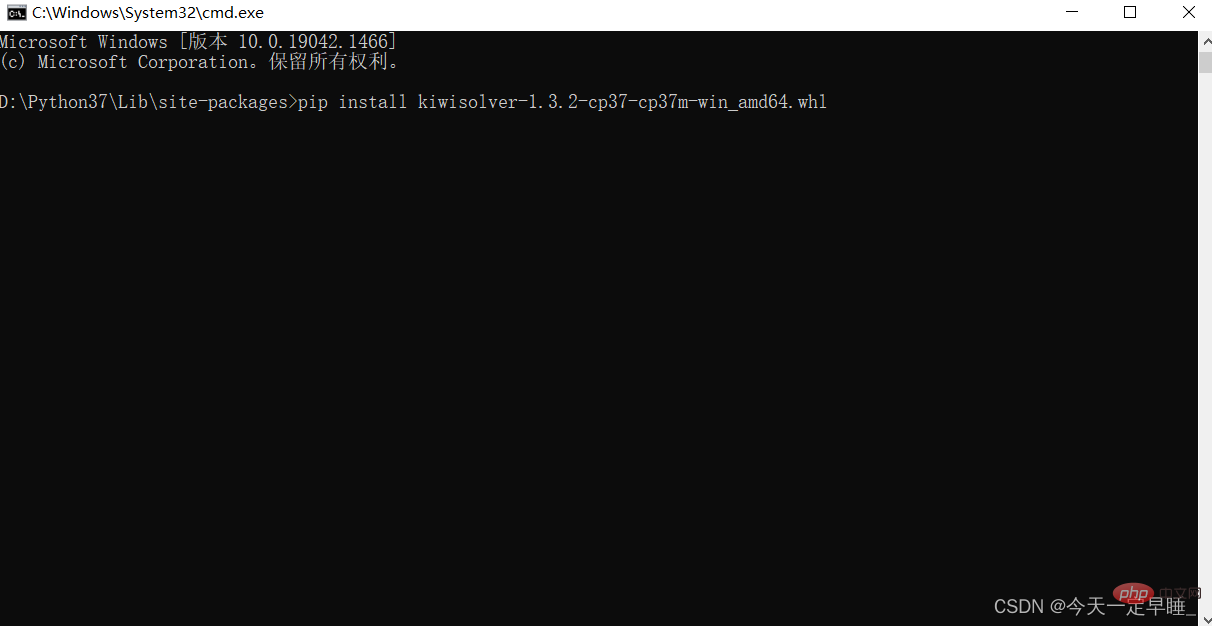
3.1 補充
在我安裝過程中,大部分失敗的問題都是由於沒有安裝對應的依賴包所造成的,所以在報錯後,一定及時檢查對應的包有無安裝且同時進行更新。
比如,我曾碰到這個問題:AttributeError:module ‘matplotlib’ has no attribute ‘get_data_path’ ,困擾了我一個下午沒有解決出來,最後發現是matplotlib所依賴的一個包沒有安裝上。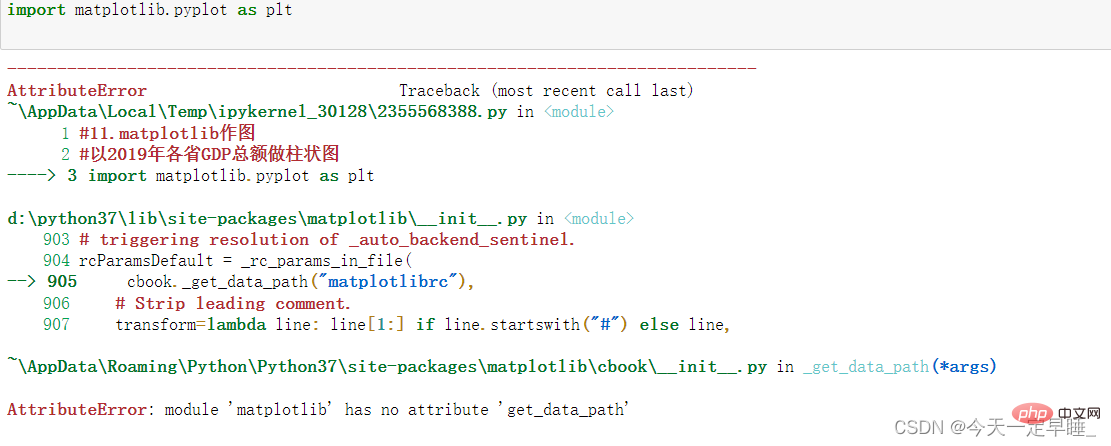
4.其他方法
4.1 Python官方的Pypi選單
直接搜尋第三方庫進行安裝,地址:
4.2 國內映象源解決pip安裝過慢的問題
Windows系統下,安裝第三方庫時,常常會遇到超時或下載過慢的情況,這是因為Python的伺服器在國外,所以有時用pip下載時網速過慢,這時建議使用國內的映象源進行安裝。
安裝方法:開啟cmd,新增「-i」或「–index」引數。以numpy為例:`pip install -i https://www.php.cn/link/a6455ffc4e47fd737db213366771ec0e numpy
常用的幾個國內映象源:
清華:
阿里雲:
中國科技大學:
豆瓣:
小結
對於大多數新手來說,Python第三方庫的安裝絕對是初學路上的攔路虎,我也曾為這個問題頭疼不已。但就我個人安裝而言,前三種方法我都親身測試過。第一種和第二種最為簡單直接,但容易出錯,因為不熟悉各個包之間的依賴關係,所以我強烈建議,如果前兩種安裝不成功,一定要試試第三種!!看清楚安裝你所需要的第三方庫之前還需要安裝的包,否則安裝不成功!!第四種方法,我並沒有經常用到,因為我覺得前三種方法已經非常足夠應付安裝你所需要的庫了,當然,第四種方法有需要的也可以詳細瞭解下,我這裡就不做過多介紹了!
【相關推薦:Python3視訊教學 】
以上就是Python安裝第三方庫常用方法總結的詳細內容,更多請關注TW511.COM其它相關文章!
